Sikkerhet i Power BI
Datasikkerhet er det viktigste aspektet når vi deler dataene med andre, de kan være eksterne klienter eller interne interessenter. Ofte ønsker vi ikke å dele all data med alle. For eksempel når vi deler filen med regionale ledere, hva er poenget med å dele andre regions salgsdata til “Sør-sone manager. Så med hensyn til dette kan vi opprette sikkerhetstilgang i Power BI mens vi deler rapporten.
I denne artikkelen tar vi deg gjennom prosessen med å bygge tilgang på radnivå i Power BI .

Radnivå sikkerhet
Data lagres i rader og kolonner, så når vi vil dele dataene med en større gruppe, vil de ikke alle se alle dataradene. Så vi kan skape "radnivåsikkerhet" i kraft bi for å gjøre det mulig for den spesifikke personen å se et bare spesifikt datasett.
For eksempel må en salgssjef i "India" bare se dataene for "India" -regionens salgstall, og det overordnede forretningssjefen kan se alle regionens data. Så dette er den typen sikkerhet vi må opprette før vi deler dataene, og dette kalles "Row Level Security."
Opprett radnivåsikkerhet i Power BI
For å opprette sikkerhet på radnivå, må vi ha noen slags data, og vi har allerede opprettet et enkelt diagram i Power BI.
Du kan laste ned arbeidsboken for å bruke den samme filen som vi brukte i dette eksemplet.
Nedenfor er diagrammet opprettet i Power BI for å vise produktmessig salgstabell.

For øyeblikket har vi samlet alle landenes salg basert på forskjellige produkter. Nå må vi skape sikkerhet på radnivå for å vise bare spesifikt landssalg basert på produkter, og nedenfor er landene vi har på denne listen.
Canada, Frankrike, Tyskland, Mexico og De forente stater.
Følg trinnene nedenfor.
Trinn 1: Klikk på "Administrer roller" under kategorien MODELLERING.

Trinn 2: Dette åpner "Manage Roles" -vinduet som nedenfor.

Trinn 3: Klikk på alternativet "Opprett" for å opprette den første landsrollen.

Trinn 4: Gi et navn til denne rollen. Siden vi skaper den første landssikkerheten, må du gi navnene "Canada".

Trinn 5: Neste, vi har tabellnavnet som "Datatabell", klikk på ellipsen (tre prikker), det vil vise alternativet "Legg til filtre".

Trinn 6: Hold markøren på "Legg til filter", det åpner alle kolonnene i tabellen. Siden vi bruker landsmessig sikkerhet på radnivå, velger du alternativet i kolonnen "Land".

Trinn 7: Ved å bruke "DAX" -uttrykket, må vi opprette en rolle her. Skriv inn landnavnet med to anførselstegn. Klikk på "Lagre" for å lukke vinduet "Administrer roller".

Trinn 8: Nå har vi opprettet sikkerhet på radnivå for landet Canada.
Under fanen MODELLERING ved siden av alternativet "Administrer roller" har vi et alternativ som heter "Vis som roller", klikk på dette.

Dette åpner rollelisten vi har opprettet. Velg rollen "Canada" og klikk på "Ok."

Nå kan vi bare se "Canada" -salgsdiagrammet.
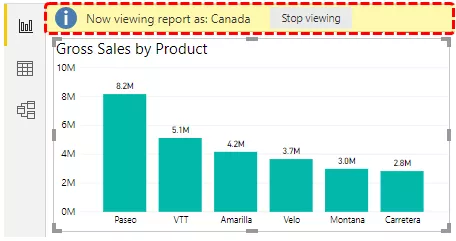
Som du kan se øverst i diagrammet, viser det "viser nå rapporten som Canada" for å gå tilbake til det eldre diagrammet. Vi kan klikke på alternativet "Stopp visning".
Slik skaper det også roller for andre land.
Nå i Power BI-tjenester må vi tilordne e-post-ID-ene for å dele rapporten.
Konfigurer Power BI-tjenester
- Publiser rapporten til Power BI Services ved å klikke på "Publiser" i Power BI Desktop.

- Logg deg nå på Power BI Services-kontoen i Power BI-tjenestekontoen, den blir publisert i Mitt arbeidsområde.

- Klikk på tre prikker foran den publiserte artikkelen under datasett.

- Velg alternativet "Sikkerhet".

- Det viser et sikkerhetsalternativ på radnivå for deg. Skriv inn e-postadressen til den respektive salgssjefen her, og klikk på alternativet "Legg til".

Lagre det nå. Som dette kan vi opprette sikkerhet på radnivå i Power BI.
Merk: Power BI-dashbordfilen kan også lastes ned fra lenken nedenfor, og den endelige utgangen kan vises.
Du kan laste ned denne Power BI-sikkerhetsmalen her - Power BI-sikkerhetsmalTing å huske
- Når Row Level Security er opprettet i Desktop, må du publisere rapporten til Power BI Services, og du må ha en betalt versjon for å dele rapporten med den aktuelle personen.
- Bare filtrerte data kan vises fra den aktuelle personen.








